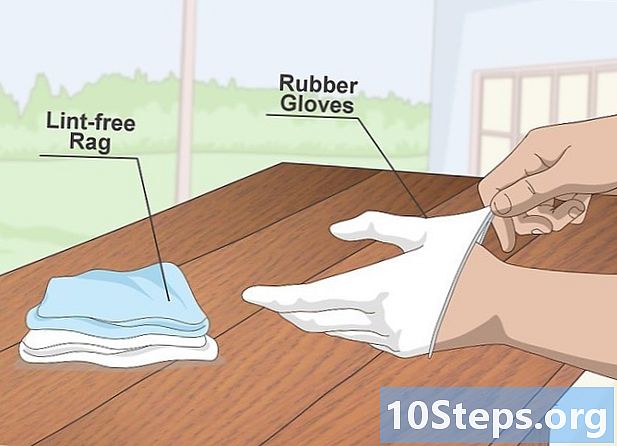İçerik
AVI video dosyalarının küçültülmesi veya sıkıştırılması, bunları bir web sitesine veya e-posta yoluyla göndermek için yapılır. Video dosyalarının AVI'ye sıkıştırılması, bir PC veya Mac'te video düzenleme programları kullanılarak yapılabilir.İşlem, doğru şekilde yapıldığında çok kolaydır; aşağıya nasıl geçileceğini okuyun.
adımlar
Yöntem 1/4: PC: Windows Movie Maker
Bilgisayarınızda Windows Movie Maker programını açın. Masaüstünüzde bulunan bir simge genellikle bu programı belirtir; yoksa programı "Başlat" menüsüne gidip "Tüm Programlar" ı seçerek ve programı arayarak da bulabilirsiniz.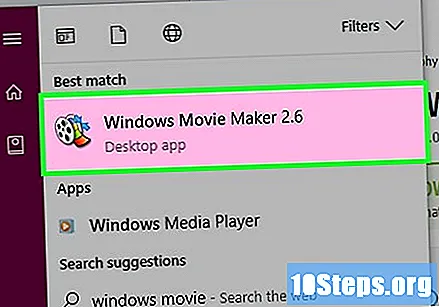

Sol taraftaki sütunda bulunan "Video Yakalama" başlığı altındaki "Videoyu İçe Aktar" seçeneğine tıklayın. Bu, sıkıştırmak istediğiniz video dosyalarına göz atmanıza izin veren açılacak bir pencere görüntüler.
Sıkıştırmak istediğiniz AVI video dosyasını seçmek için dosyaya tıklayarak seçin. Bu otomatik olarak sıkıştırılacak AVI adını video dosyası seçim penceresindeki "Dosya Adı" alanına koyacaktır.

"İçe Aktar" düğmesini tıklayın. Bu daha sonra video dosyası içe aktarma işleminin ilerlemesini gösteren bir pencere açacaktır.
Windows Movie Maker'a yeni aktarılmış video dosyasının tüm bileşenlerini seçin. Bunu, farenin sol düğmesini basılı tutarak ve imleci vurgulamak için video dosyasının her bir bileşeninin üzerine sürükleyerek yapın.

Video bileşenlerini "Zaman Çizelgesi" özelliğine sürükleyin. Bunu farenin sol düğmesini basılı tutmaya devam ederek ve vurgulanan bileşenleri Windows Movie Maker ekranının altında bulunan "Zaman Çizelgesi" bölümüne sürükleyerek yapın.
Soldaki sütunda bulunan "Bilgisayarıma kaydet" i seçin. Bu, "Filmi Kaydetme Sihirbazını" açacaktır.
Orijinal AVI video dosyanızı yeni sıkıştırılmış video dosyasından ayırmak için belirlenen alana bir dosya adı girin; ardından "İleri" yi tıklayın
AVI video dosyanızın sıkıştırılmasını istediğiniz yeni boyutu video boyutu açılır menüsünden seçin. "İleri" ye tıklayın. AVI video dosyanız daha sonra daha küçük bir bit boyutuna sıkıştırılacaktır. Video sıkıştırıldıktan sonra, "Filmi Kaydetme Sihirbazı" sizden videoyu sıkıştırmayı bitirmenizi ve filminizi önizlemenizi isteyecektir. Bunu yapmak için "Bitir" düğmesine basmanız yeterlidir.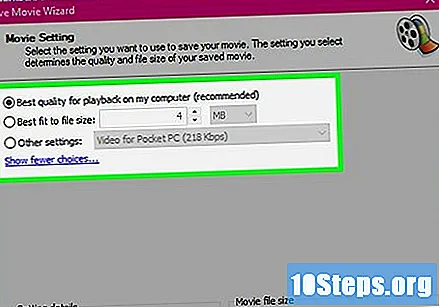
Yöntem 2/4: PC: AVS Video Dönüştürücü
"AVS Video Converter" yazılımını indirin.
AVS Video Converter programınızı masaüstünde bulunan simgeden açın.
AVS Video Converter penceresinin sağ tarafında bulunan "Gözat" düğmesine tıklayın.
Sıkıştırmak istediğiniz AVI dosyasını bulun ve seçin; "Aç'ı tıklayın.’
AVS Video Converter penceresinin üst kısmında bulunan "AVI'ye" sekmesini seçin. AVI dosyanızı farklı bir dosya formatı olarak sıkıştırmak istiyorsanız, AVS Video Converter penceresinin üst kısmındaki sekmelerden ilgili formatı seçin.
AVI video dosyanızı sıkıştırmak istediğiniz dosya türünü AVS Video Dönüştürücü ekranının ortasındaki "Profil" açılır menüsünden seçin. Bu size sıkıştırılmış AVI dosyanızı nasıl kullanacağınıza göre seçenekler sunar; örneğin, HD video, Blackberry videoları, MPEG4 vb.
"Profil" açılır menüsünün yanındaki "Profili Düzenle" düğmesini tıklayın.
AVI video dosyasının bit hızını, boyutunu "Profil Düzenle" penceresindeki "Bit Hızı" alanına yazarak değiştirin; bit hızı değişikliklerini uygulamak için "Tamam" ı tıklayın.
AVS Video Converter penceresinin sol alt köşesinde bulunan "Şimdi Dönüştür" düğmesini tıklayın. Bu, programın dosya sıkıştırma işlemini başlatmasına neden olur.
Sıkıştırılmış AVI dosyanızı oynatmak için dosyanızın sıkıştırılması bittiğinde "Klasörü Aç" düğmesini tıklayın.
Yöntem 3/4: Mac: iMovie
İMovie programınızı açın.
İMovie penceresinin üst kısmında bulunan "Dosya" açılır menüsünden "Yeni" yi seçin.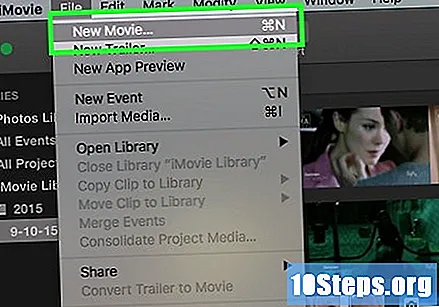
Sıkıştırılmış AVI video dosyanız olarak oluşturmak istediğiniz yeni projenin adını girin.
Yeni sıkıştırılmış AVI dosyasını nereye kaydetmek istediğinizi "Where" adlı açılır menüden seçin; "Oluştur" u tıklayın.
İMovie penceresinin sağ köşesindeki "Dosya" menüsünden "İçe Aktar" ı seçin.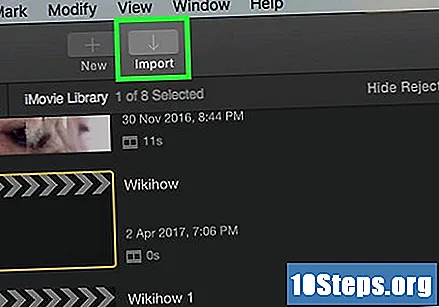
Sıkıştırmak istediğiniz AVI video dosyasını bulun ve seçin; "Aç" ı tıklayın. Bu, proje / zaman çizelgesi düzenleme pencerenizde AVI video dosyasını açacaktır.
"Dosya" menüsünden "Dışa Aktar" ı seçin.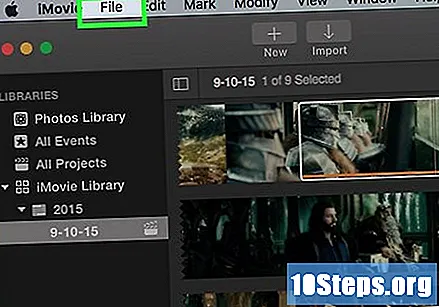
"QuickTime" simgesine tıklayın.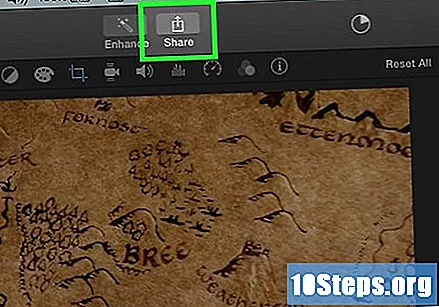
"Filmi Şuraya Sıkıştır:" etiketli açılır menüden "E-posta" veya "Web" seçeneğini seçin:"AVI dosyasını ne için kullandığınıza bağlı olarak.
- E-posta: "E-posta" seçeneği, bu program aracılığıyla kullanılabilen en küçük dosya boyutunu üretecektir. Bununla birlikte, video yalnızca orta ila kötü video görüntüleme kalitesini koruyacaktır.
- Web: "Web" seçeneği, iyi ila orta video görüntüleme kalitesini koruyacak, ancak aynı zamanda biraz daha küçük bir dosya boyutu üretecektir.
"Paylaş" düğmesini seçin ve ardından "Kaydet" i tıklayın. Bu daha sonra AVI video dosyanızı sıkıştırılmış bir dosya olarak dışa aktaracaktır.
Yöntem 4/4: Mac: Zwei-Stein
Mac'inizde Zwei-Stein programını açın. Henüz sahip değilseniz, internetten ücretsiz olarak indirebilirsiniz.
"Dosya" sekmesini seçin ve "İçe Aktar" seçeneğine gidin. Bu ikincil bir menü açacaktır; "Video Klibi İçe Aktar" ı seçin.
Zwei-Stein AVI dosya penceresi içinde sıkıştırmak istediğiniz AVI dosyasını açın ve bunu yapmasını isteyin.
"Hedef" e tıklayın ve ardından "Video Formatı" nı seçin."AVI video dosyanızı sıkıştırmak için mümkün olan en düşük video çözünürlüğünü seçin.
Tekrar "Hedef" üzerine tıklayın ve "Saniyedeki kare sayısı" seçeneğini seçin. Saniyede düşük bir kare hızı seçin; saniye başına kare değeri ne kadar düşükse, AVI dosyasının sıkıştırılacağı boyut o kadar küçük olur.
Tekrar "Hedef" öğesini tıklayın, "Dışa Aktar" a gidin ve ardından "Windows için Video" öğesini seçin.
Belirlenen alana sıkıştırılmış AVI video dosyası için bir isim girin ve ardından "Tamam" üzerine tıklayın.
Video dosyasını daha da azaltmak için Ses Kalitesi içindeki "Ortalama Kalite" seçeneğini seçin; "Tamam" ı tıklayın. Zwei-Stein daha sonra AVI video dosyasını belirtilen boyutta sıkıştıracaktır.